Mitä tietää
- Napsauta kolmen pisteen valikkokuvaketta ja valitse Vaihda tausta † Sumenna hieman taustaasi tai Sumenna taustasi†
- Poista se käytöstä valitsemalla Vaihda tausta † Poista taustakuvat käytöstä†
- Voit hämärtää taustasi ennen kokoukseen liittymistä tai kokouksen aikana.
Tässä artikkelissa kerrotaan, kuinka voit sumentaa taustasi Google Meetissä ennen liittymistä ja kokouksen aikana sekä poistaa sen käytöstä.
Taustakuvan vaihtaminen Google Meetissä
Jos haluat piilottaa taustasi videopuhelun aikana etkä käytä virtuaalista taustaa, voit sumentaa sen Google Meetissä.
Sumenna taustasi keskustelun aikana
Jos osallistut Google Meetiin ja päätät sitten sumentaa taustasi, ei ole liian myöhäistä.
-
Napsauta oikeassa alakulmassa olevaa kolmen pisteen valikkokuvaketta.
-
Valitse Vaihda tausta†
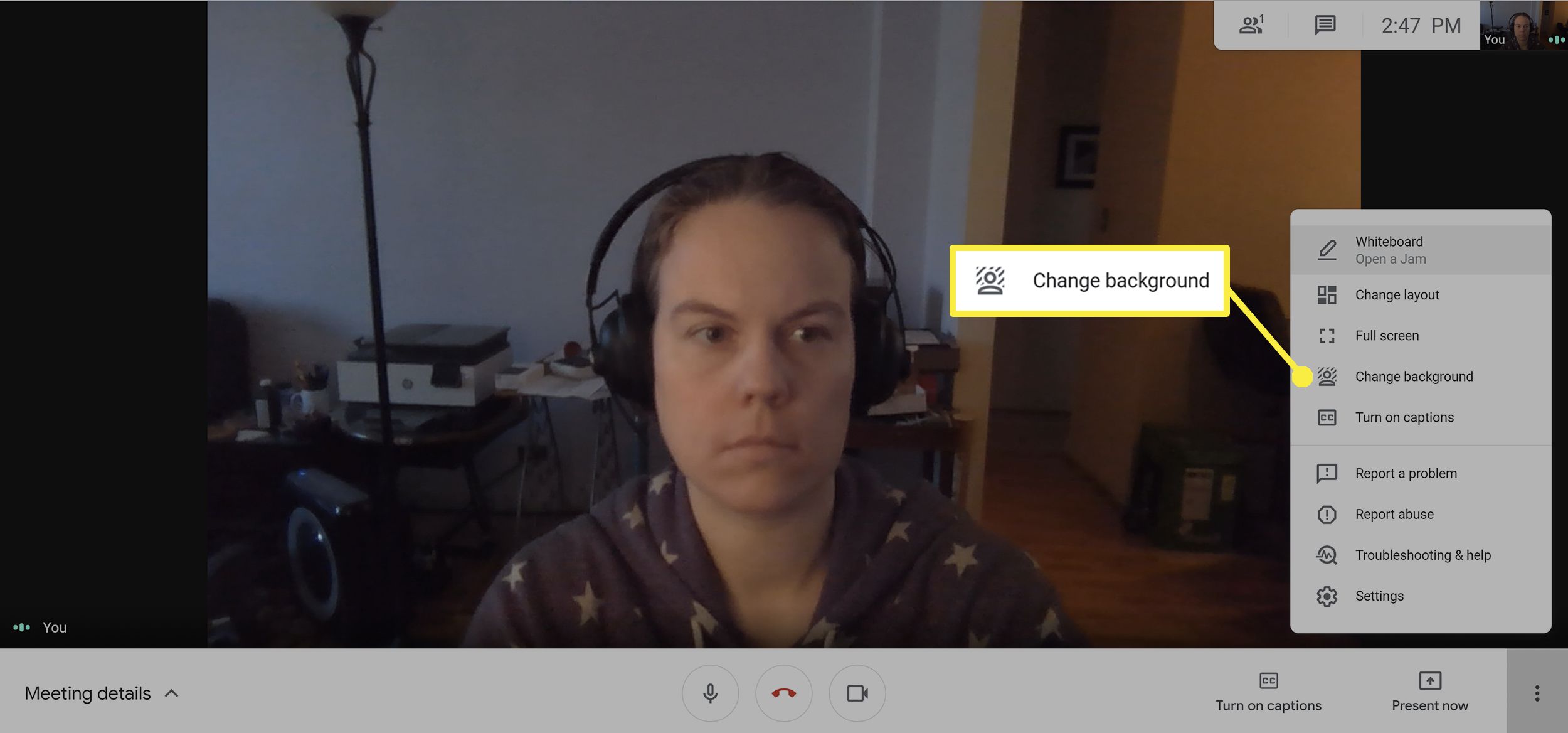
-
Vaihtoehtoja on kaksi. Jos haluat hienovaraisen muutoksen, valitse Sumenna hieman taustaasi†
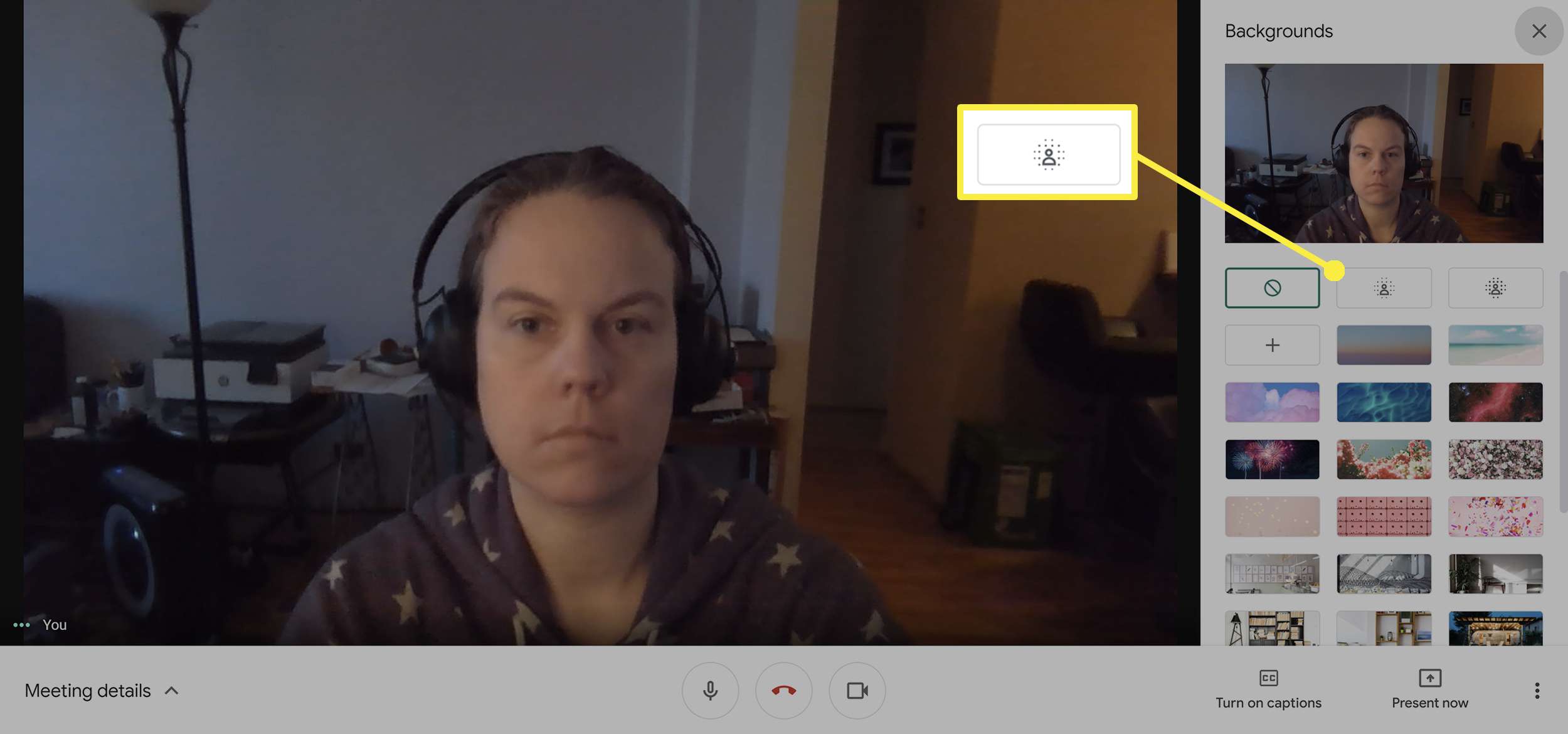
-
Jos tarvitset lisää kattavuutta, valitse: Sumenna taustasi†
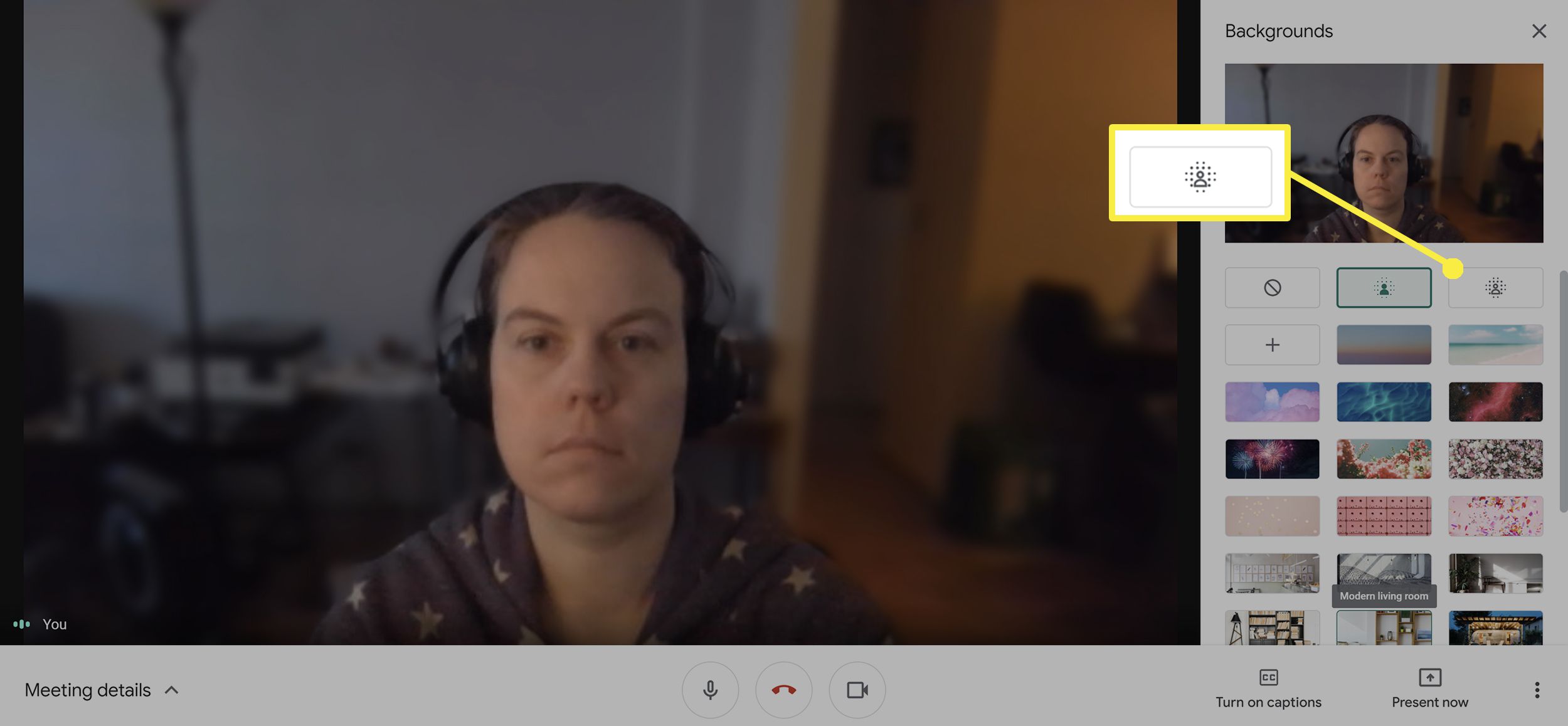
Voit vaihtaa vaihtoehtojen välillä nähdäksesi, mikä näyttää parhaalta. Mitä sekainen (tai kaoottinen) taustasi on, sitä enemmän sumeutta haluat.
Ennen kuin osallistut keskusteluun Google Meetissä
Voit myös sumentaa taustasi ennen kokoukseen liittymistä.
-
Napsauta kutsussa olevaa kokouslinkkiä päästäksesi odotushuoneeseen.
-
Klikkaa Sumentaa tausta -kuvaketta videonäytön oikeassa alakulmassa.
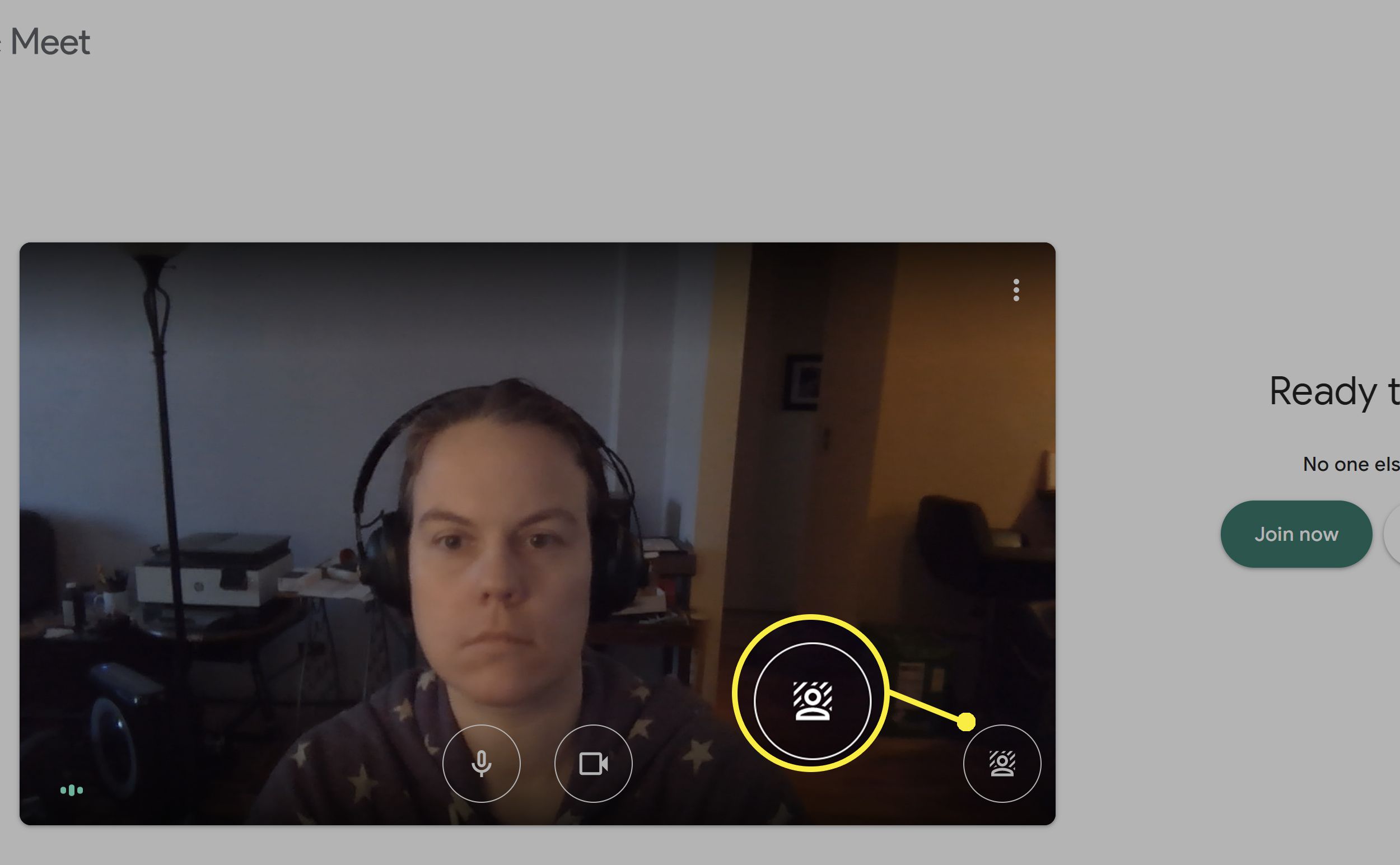
-
Valitse Sumenna hieman taustaasi kuvake.
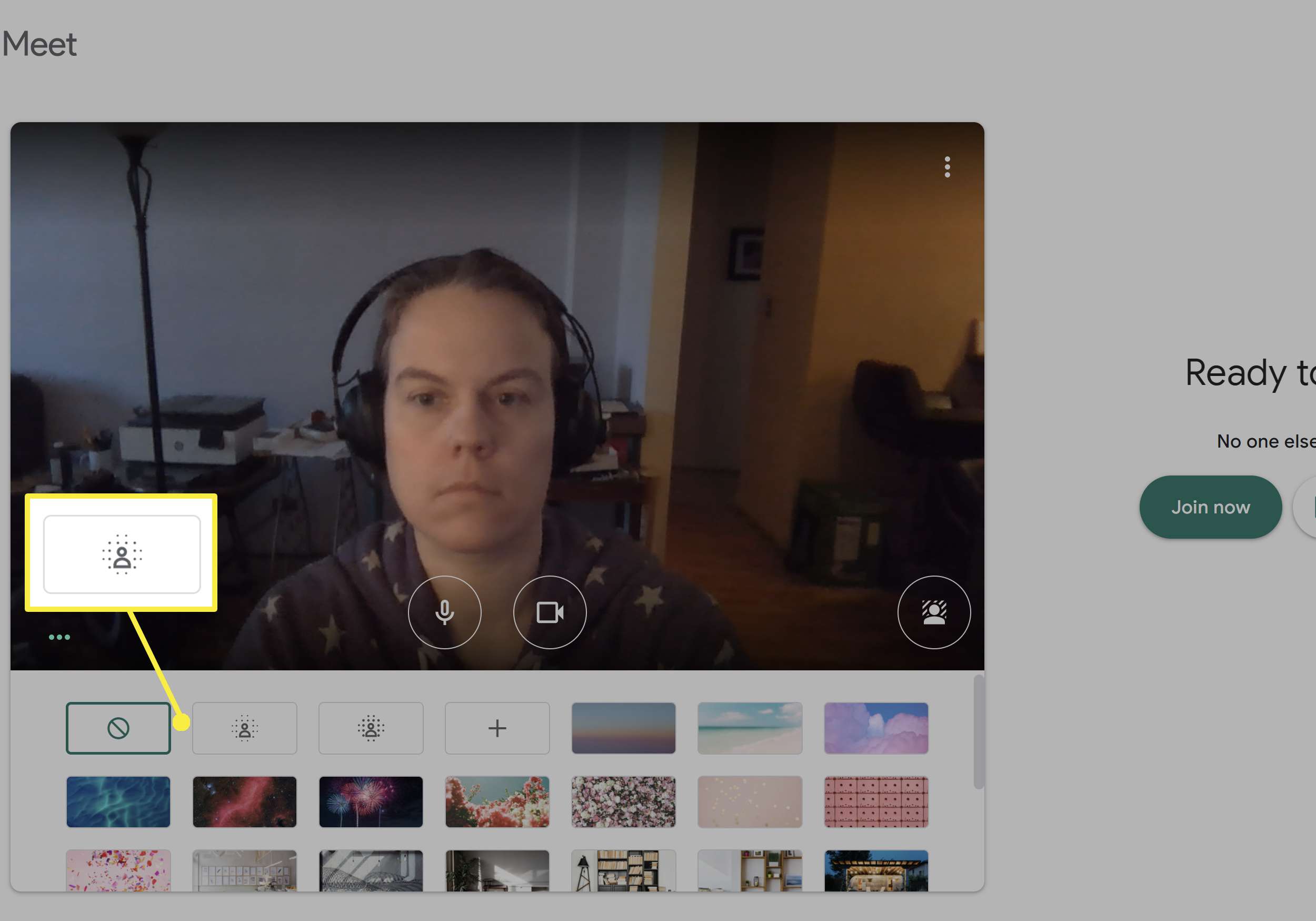
-
Jos tämä ei riitä, valitse Sumenna taustasi kuvake.
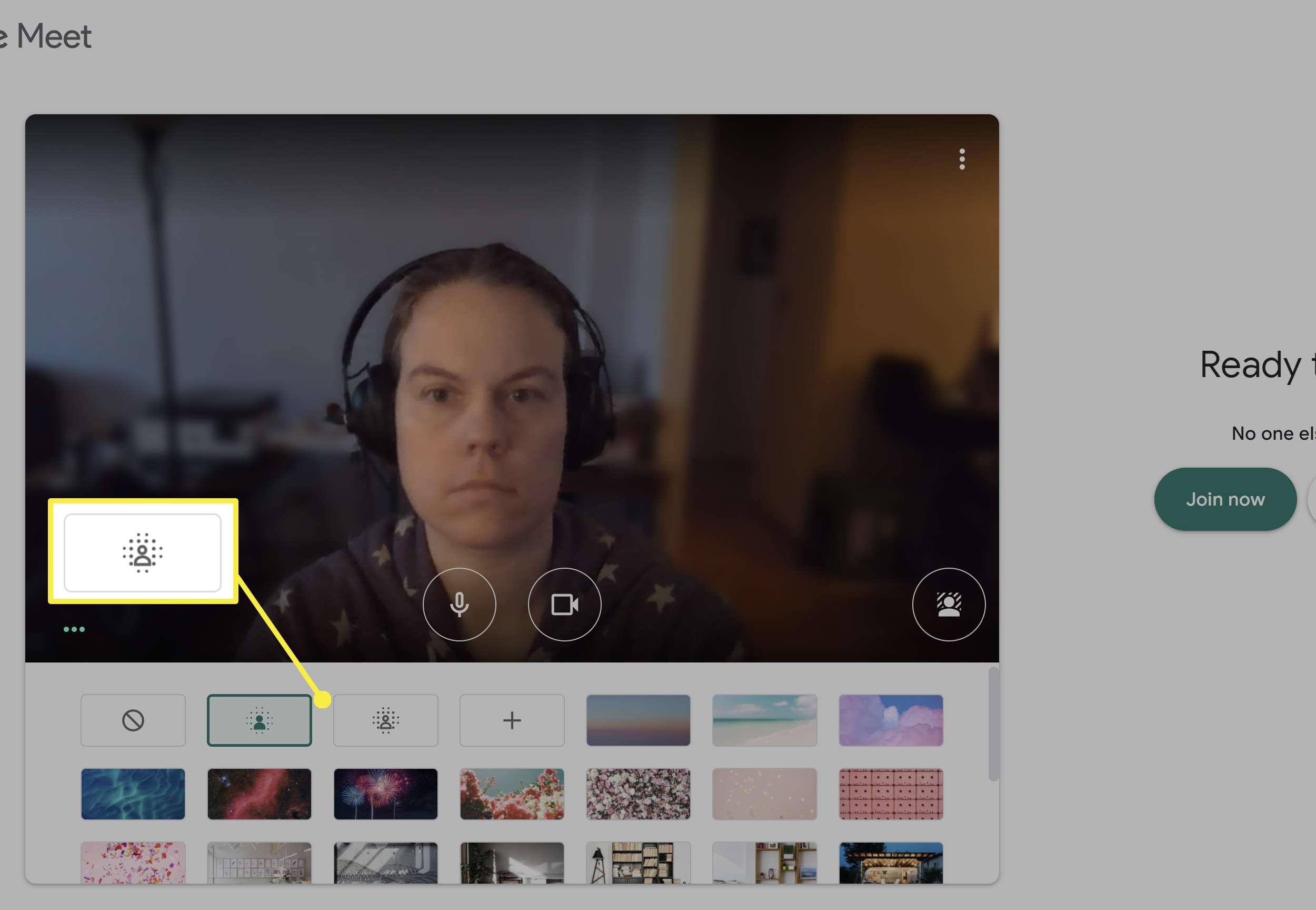
-
Klikkaus Liity jäseneksi nyt kun olet valmis.
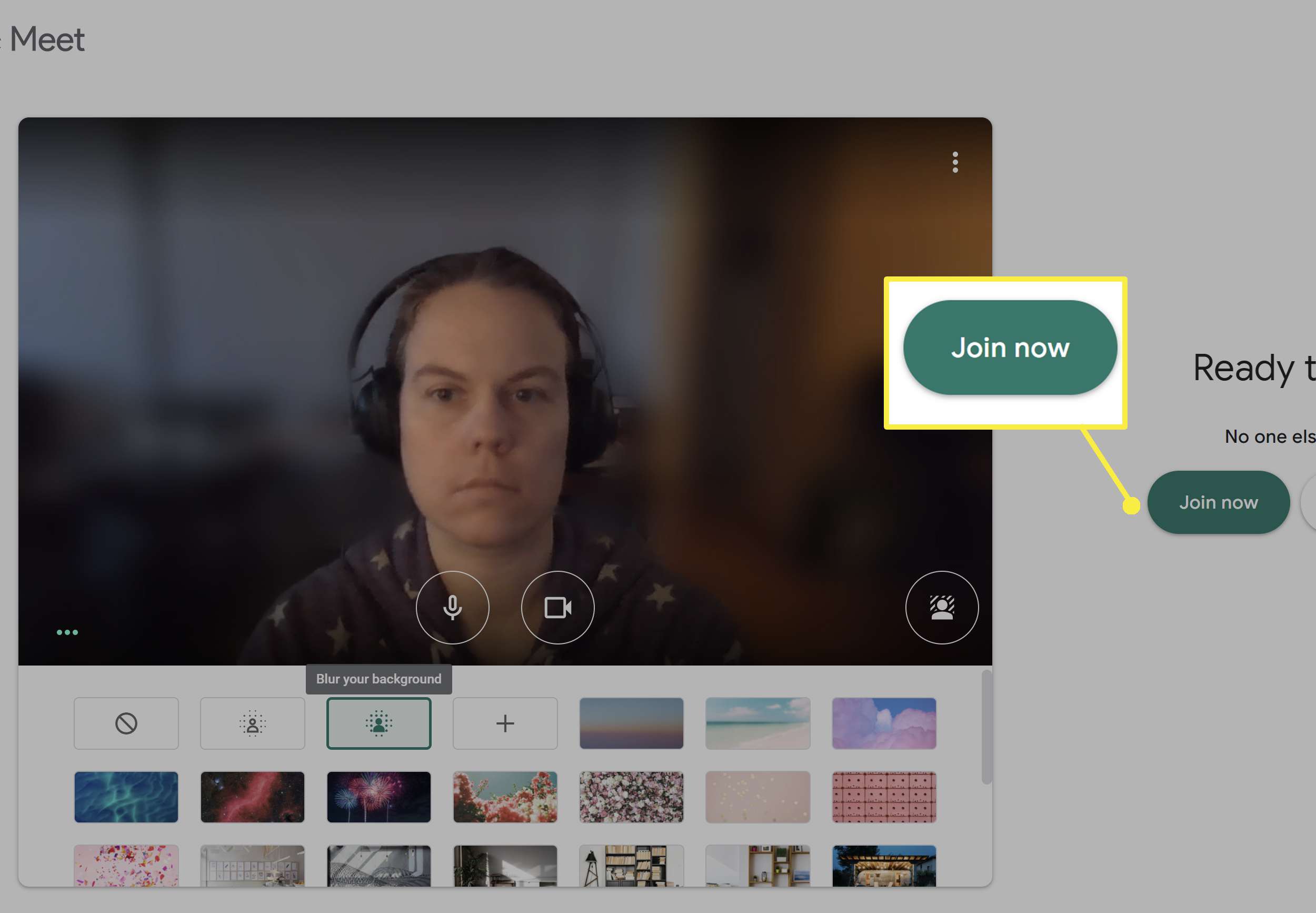
Poista taustan sumennus käytöstä Google Meetissä
Voit poistaa taustan sumennuksen käytöstä napsauttamalla kolmen pisteen valikkokuvaketta ja valitsemalla Vaihda taustaja napsauta sitten Poista taustakuvat käytöstä nuppi.
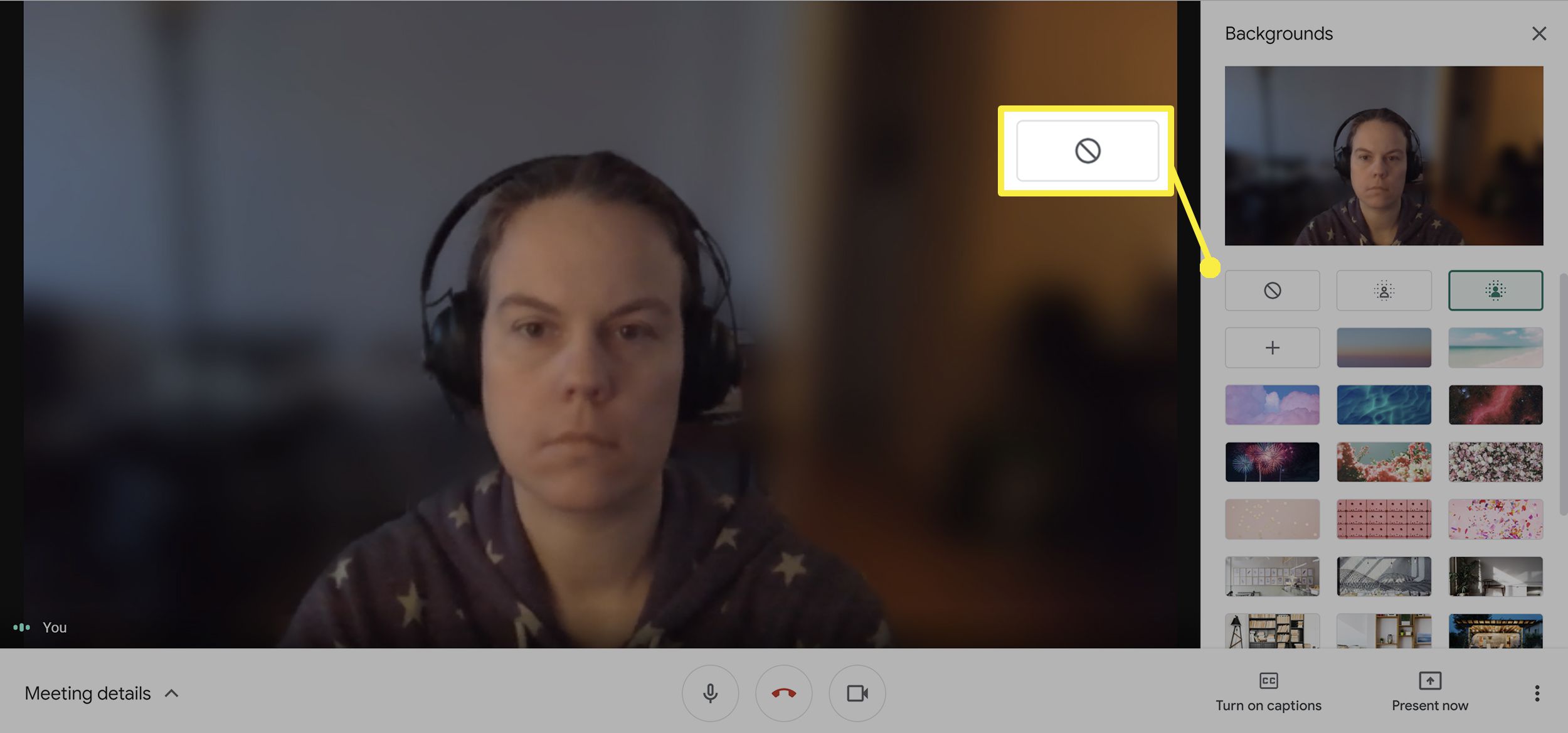
Miksi sumentaa taustaasi?
Taustan sumennus on hyödyllistä useista syistä. Se voi peittää takanasi olevan sotkun ammattimaisemman ilmeen saamiseksi. Taustan piilottaminen voi myös suojata yksityisyyttäsi ja muita kotitaloudessasi tai toimistossasi. Lopuksi se näyttää myös hyvältä ja pitää keskittymisen kasvoissasi, ei siinä, mitä takanasi tapahtuu. Jos sinulla on kuitenkin vanhempi tietokone, sumennusominaisuus saattaa hidastaa sitä, koska se on resurssiintensiivinen. Jos huomaat sen häiritsevän Google Meet -keskustelun laatua, voit sammuttaa sen nopeasti. Kevyempi ratkaisu voisi olla virtuaalisen taustan käyttö. Google Meetissä on monia sisäänrakennettuja vaihtoehtoja, ja voit myös lähettää kuvia.
